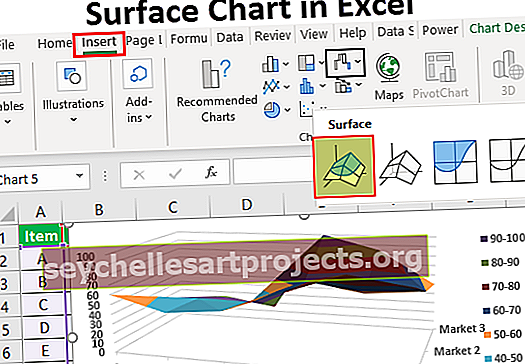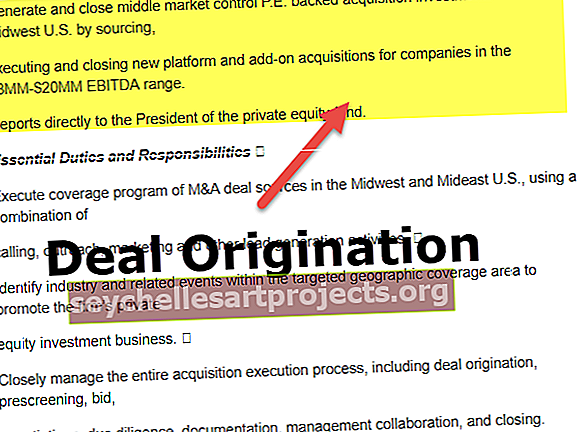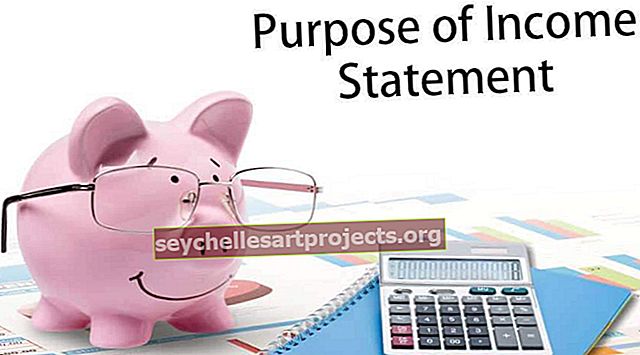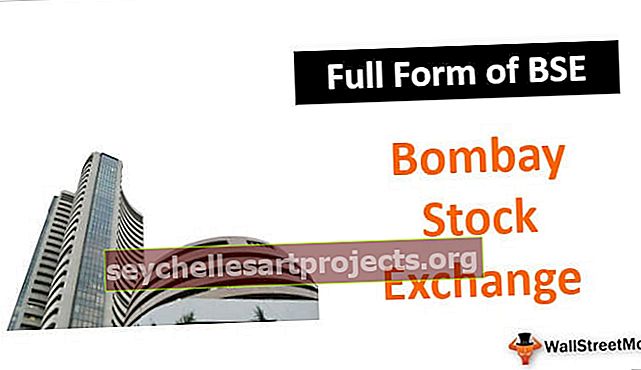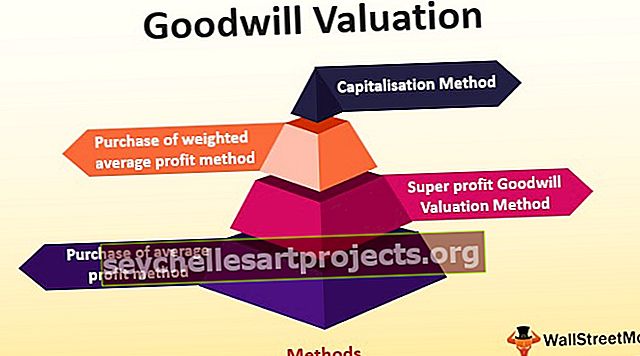Prosentuaalinen ero Excelissä Prosentuaalinen muutos tai erot Excelissä
Kuinka laskea prosenttiosuus Excelissä?
Eri prosenttiosuuksien muutoksen laskeminen Excelissä on helppoa. Alla on esimerkkejä prosenttieroista.
Voit ladata tämän prosentuaalisen eron Excel-mallin täältä - Prosentuaalisen eron Excel-malliEsimerkki # 1 - Prosentuaalinen lisäys / vähennys Excelissä sarakkeiden joukossa.
- Alla on tiedot prosenttiyksikön kasvun / laskun löytämiseksi sarakkeista.

- Excelin sarakkeen 1 prosenttimäärän muutos voidaan helposti laskea käyttämällä erotusfunktiota.

- Vedä nyt plusmerkki saadaksesi muutoksen kaikkien Excelin sarakkeiden prosenttiosuudessa.

- Jos tuloksena olevaa arvoa ei muotoilla prosentteina, voimme muotoilla kyseisen solun ja saada arvon prosentteina. Alusta valitsemalla Koti-välilehti> Numerot> prosenttiosuus.

- Jos emme tarvitse desimaaleja prosentteina, voimme myös piilottaa ne. Käytä muotoilusoluvaihtoehtoa

- Muuta solun muotoilu -ikkunassa desimaaliluku nollaksi 2: n sijasta. Tämä poistaa desimaalipisteet prosentteina.

Esimerkki # 2 - prosenttimuutos riveillä
Tässä tapauksessa laskemme muutoksen tiedoissa, jos tiedot esitetään pystysuunnassa.
- Lisää funktio alla oleviin tietoihin, joka laskee edellisen rivin arvon prosenttiosuuden ja vähennä sitten saatu arvo seuraavan arvon prosenttiosuudesta.

- Laske ero seuraavan kaavan avulla -
"Edellisen rivin arvo / Kokonaisarvo - seuraavan rivin arvo / kokonaisarvo"

- Vedä nyt plusmerkki saadaksesi eron kaikista riveistä.

- Seuraava vaihe on muotoilla tulos prosentteina muotoilusoluvaihtoehdosta. Valitse ensin solut ero-sarakkeesta ja napsauta niitä hiiren kakkospainikkeella ja valitse muoto solut.

- Valitse muoto soluikkunassa prosenttiosuus ja vaihda desimaali nollaksi.

- Sitten tulos näyttää seuraavalta.

Esimerkki # 3 - tuotos vähennetty tietyllä prosenttiosuudella.
Sen lisäksi, että voimme laskea kahden prosenttimäärän välisen muutoksen, voimme myös laskea määrän, joka saadaan, jos prosenttiosuus pienenee.
- Käytä seuraavia tietoja nähdäksesi tuotoksen väheneminen tietyllä prosenttiyksiköllä.

- Kehitä kaava, joka vähentää määrää mainitulla prosenttiosuudella. Kaava on seuraava.
Määrä * (tarvitaan 1 alennus)

- Tuotoksen vähennys tietyllä prosenttiosuudella kaikille arvoille on seuraava -

Esimerkki # 4 - Prosentuaalinen lisäys / lasku kahden numeron välillä
Voimme myös näyttää muutoksen kahden määrän välillä prosentteina Excelissä.
Tämä tarkoittaa, että voimme päättää osoittaa, kuinka monella prosentilla määrä on pienentynyt.
- Käytä seuraavia tietoja löytääksesi prosentuaalinen ero näiden kahden numeron välillä.

- Kehitä funktio, joka laskee muutoksen ja laskee sitten prosenttiosuuden. Kaava on seuraava.
(Uusi summa - vanha summa) / Vanha summa.

- Prosentuaalinen ero kahden luvun välillä on -

Muistettavaa
- Jos vähennämme kaksi prosenttiosuutta, tulos on prosenttiosuus.
- Jos muotoilemme solua prosentteina, solun arvo on ensin jaettava 100: lla
- Kun kirjoitat .20 tai 20 soluun, joka on muotoiltu prosentteina, saadaan sama tulos kuin 20%
- Jos lisätään arvo, joka on pienempi kuin 1 soluun, joka on alustettava prosentteina, excel kertoo sen automaattisesti sadalla.